
エックスサーバーお試しで使いたいんだけど使えるのかな?
使えますよ!

この記事ではエックスサーバーをお試しで使う方法とお試し期間中にみるべきポイントを紹介します。
この記事で分かること
- エックスサーバーお試し期間を利用する際の注意点
- お試し期間で見るべきポイント
- 解約方法
エックスサーバーを試しに使ってみたいっていう方は参考にしてみてください。
ポイント
エックスサーバーは10日間無料で使えるお試し期間があります。この期間中にどんな風に使えるレンタルサーバーなのか見極めましょう。
エックスサーバーのお試し期間を使っていきましょう。

エックスサーバーお試し期間の注意点
エックスサーバー![]() は10日間無料で使えるんですが、注意点がいくつかあります。
は10日間無料で使えるんですが、注意点がいくつかあります。
WordPressクイックスタートを使うと無料期間はない
エックスサーバーにはWordPressクイックスタートっていうワードプレスブログを簡単に始めることのできる機能があります。
申込と同時に以下のことをやってくれます。
WordPressクイックスタート
- ドメインの取得
- ドメインの設定
- SSL設定
ワードプレスブログを使うなら簡単に作ることができるからかなり便利なんですが、WordPressクイックスタートを使うと10日間の無料期間はなくなります。
10日間は機能制限がある
WordPressクイックスタートを使わなければ10日間の無料期間を使えますが、その期間中は機能制限があります。
- メールアカウントの作成は不可
- その他プログラムを用いたメール送信全般は不可
- サブFTPアカウントの追加は不可
メール系の機能は使えないと覚えておきましょう。それ以外のことだったら無料期間内に色々試すことができますね。
エックスサーバーお試し期間の利用方法
エックスサーバーでお試し期間を利用する方法は、申込時にWordPressクイックスタートにチェックを入れなければいいだけです。
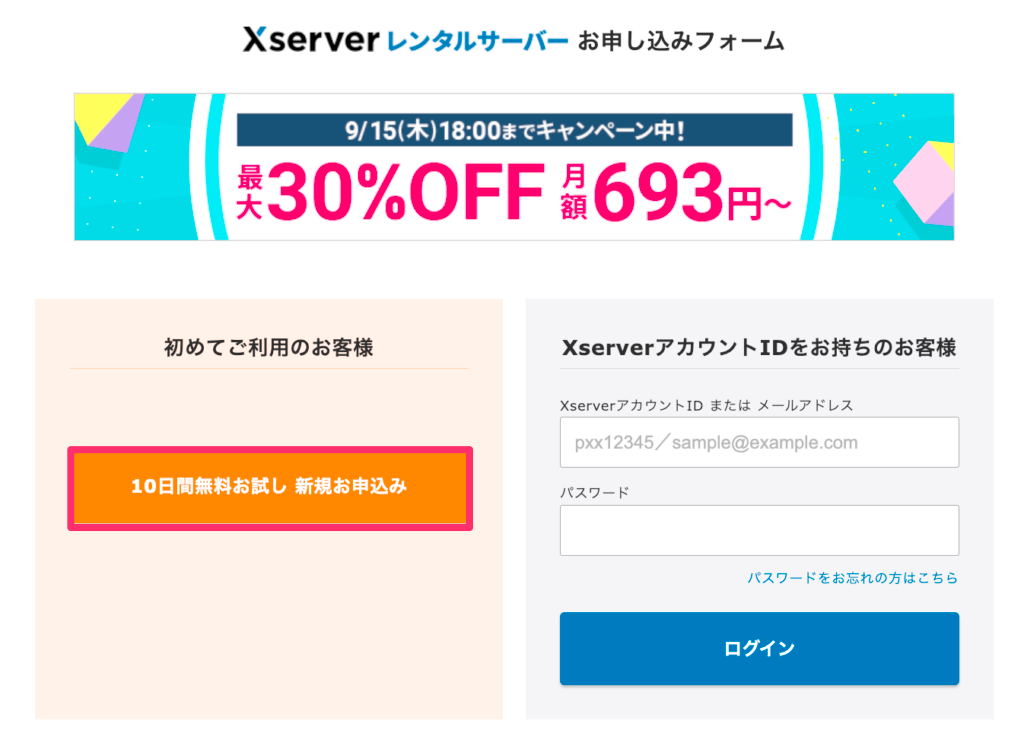
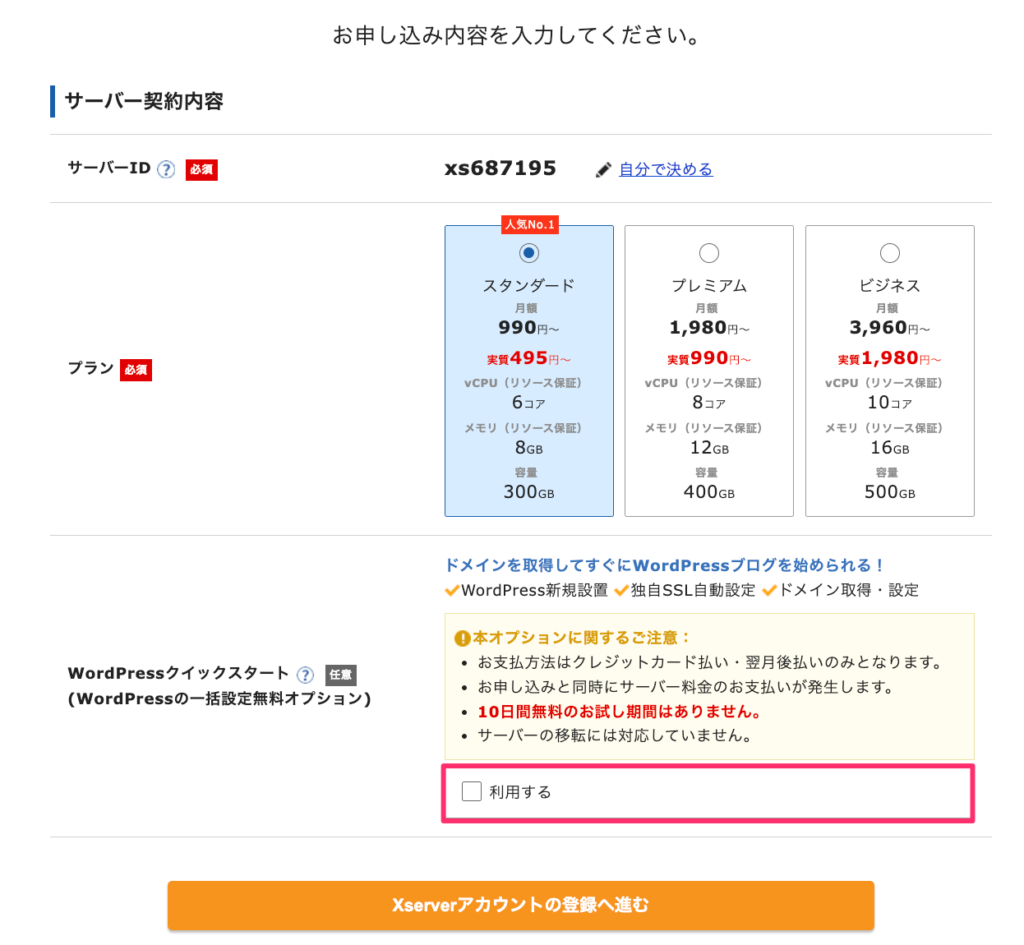
ここでWordPressクイックスタートの利用するにチェックを入れると無料期間がなくなってしまうので、チェックは入れません。
申込時にこれで進めばOKです。
以下の記事でWordPressクイックスタートを利用せずに申し込んでワードプレスを使うっていうことをやっています。ワードプレスを使ってみたい方は参考にしてみてください。
-

-
エックスサーバーでワードプレスをインストール(10日間無料期間ありVer)
2022/9/14
この記事ではエックスサーバーの申込方法とワードプレスのインストール方法を書いていきます。これからエッ ...
お試し期間に確認すること
お試し期間にエックスサーバーを使う上で以下のようなことは確認しておきましょう。
- 管理画面の使いやすさ
- ファイルマネージャーの使いやすさ
- ワードプレスのインストール
- ディレクトリ構造
- ・・・

確かにお試し期間にどうせなら色々確認したいね。
そうですね、使うべきなのか見極めるといいです。

特に実際にエックスサーバーで行いたい操作を10日間の無料期間のうちにやってみるといいです。
例えばWebサイトを公開するなら、Webサイトをアップロードしてみたりワードプレスをインストールしてみたりですね。
エックスサーバーのサーバーパネルを確認する
エックスサーバーでよく使う画面としてはサーバーパネルになります。
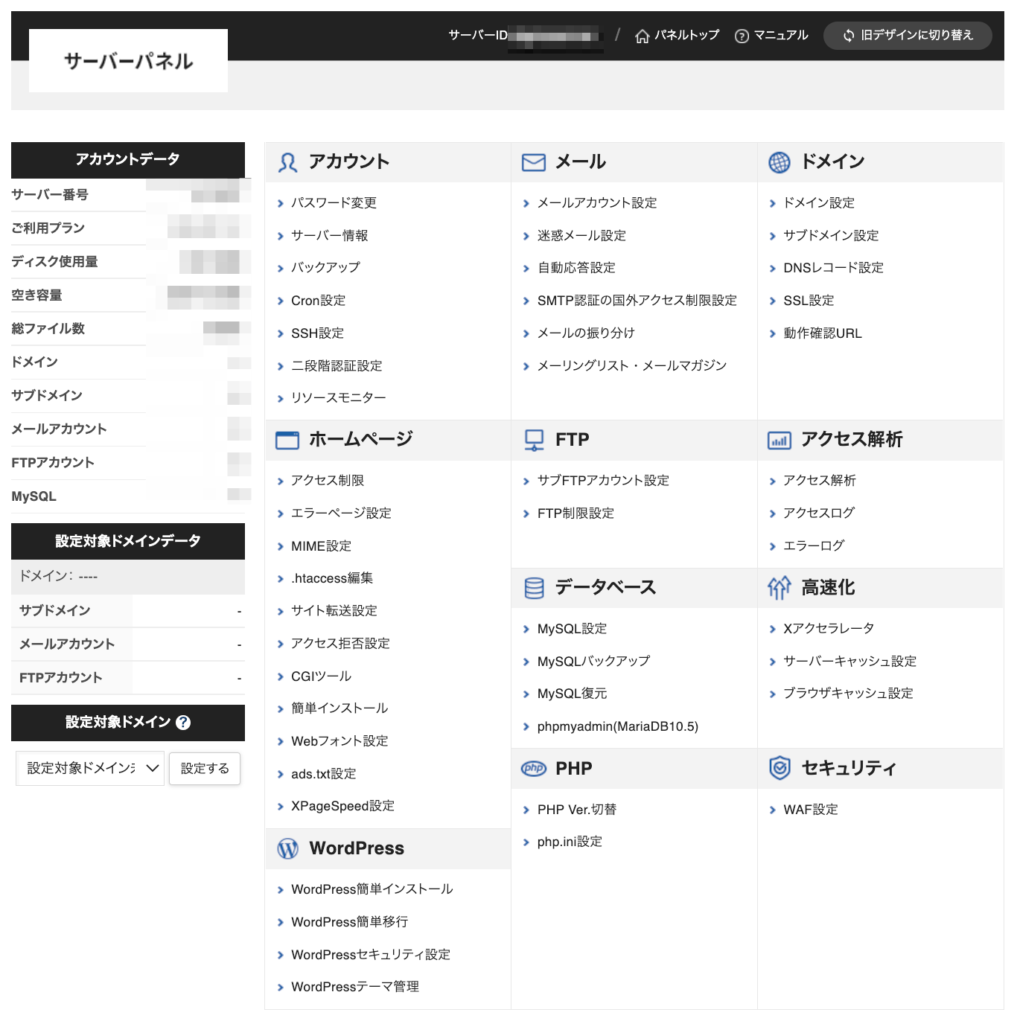
この画面から色々設定をしていくことになるから、どんなことができるか見ておくといいです。
ファイル管理
エックスサーバーでサーバーの中に入っているフォルダやファイルを見たい時にはファイルマネージャーを使う機会が多くなると思います。
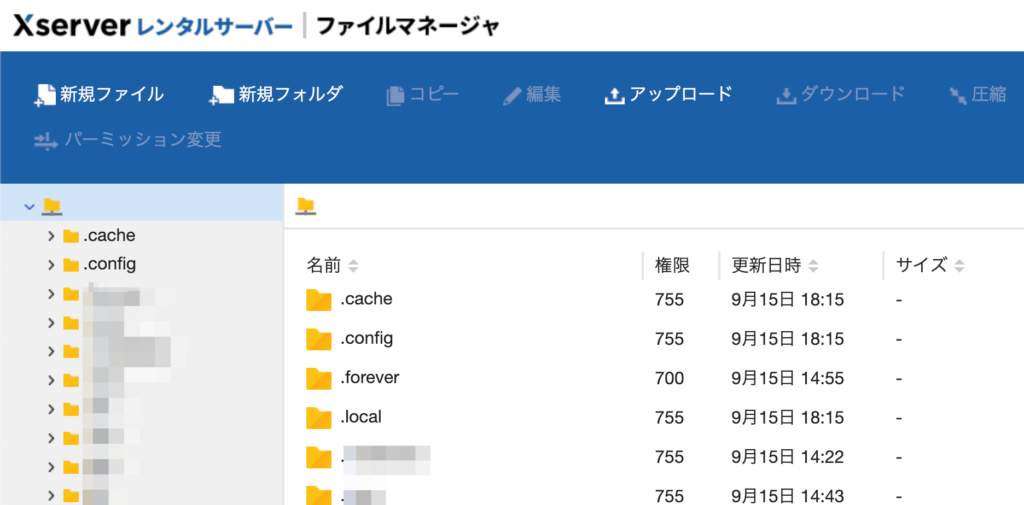
どんな風に見ることができるのか確認しておきましょう。
ディレクトリ構成
レンタルサーバーによって、フォルダがどういう構造になっているかっていうのは違うのでファイルマネージャーから確認しておくといいです。
エックスサーバーの場合はドキュメントルートが/home/〇〇/ドメイン名フォルダ/public_htmlになります。
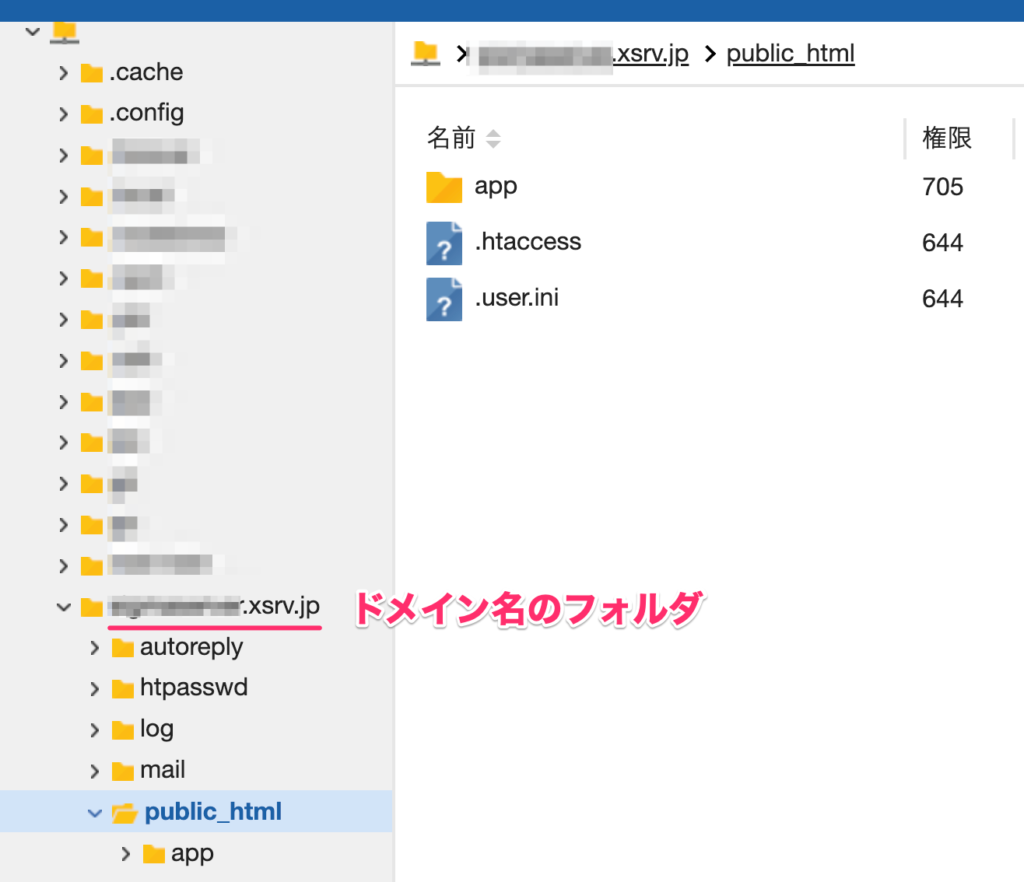
ドメインが増えるごとに以下のようにフォルダが増えていきます。
- /home/〇〇/ドメイン名フォルダ1/public_html
- /home/〇〇/ドメイン名フォルダ2/public_html
- /home/〇〇/ドメイン名フォルダ2/public_html
他のレンタルサーバーだと分かりづらいところもあるけど、エックスサーバーは分かりやすくて良いです。
利用したくなかったら解約しよう
お試し期間でエックスサーバーを試してみて、このまま使い続けたい!ってなったらそのまま料金を払って利用を続ければいいです。
もし利用をやめたかったらキャンセルしましょう。
キャンセル方法
キャンセルする場合は、管理画面の契約情報から行うことができます。
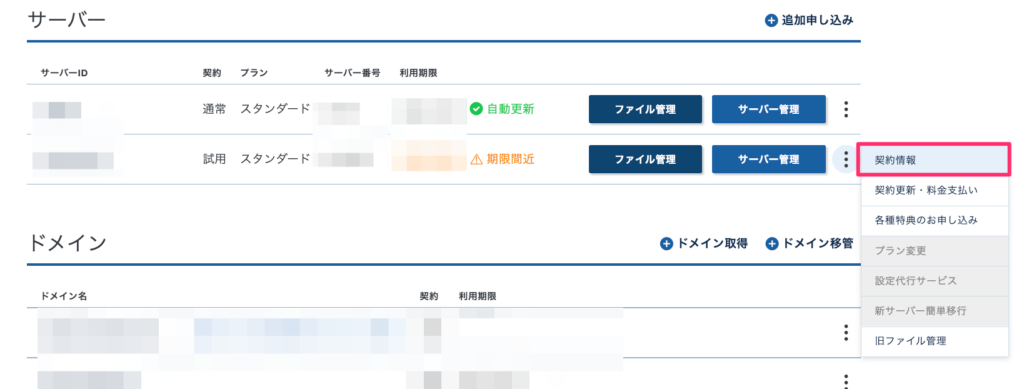
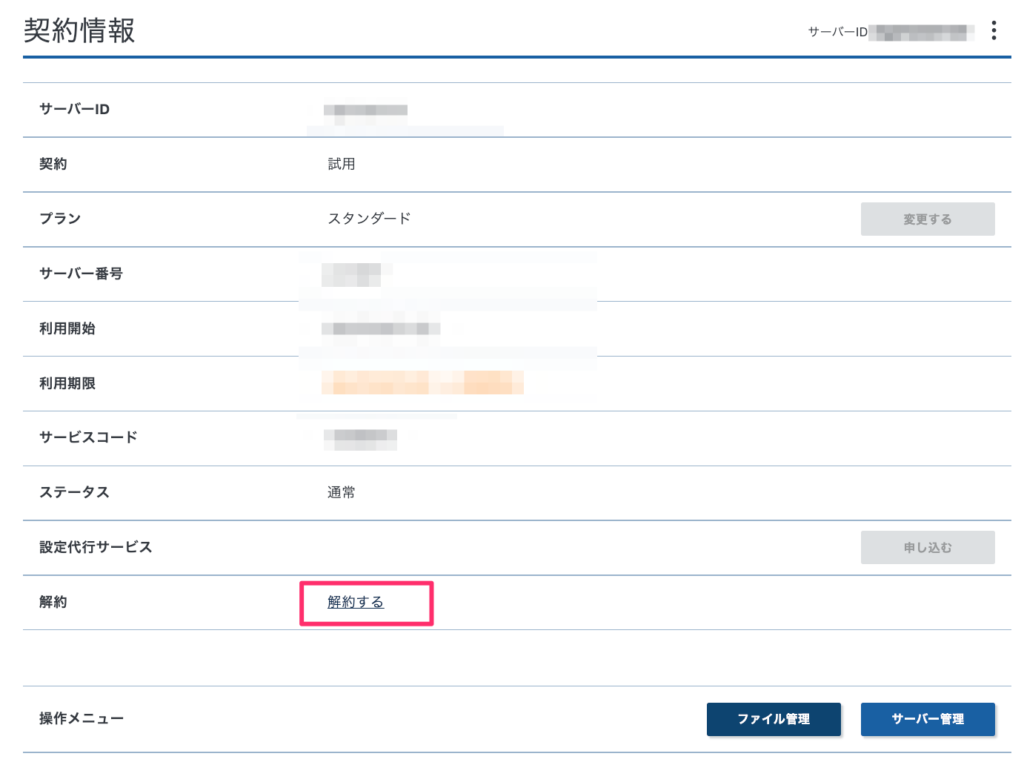
お試し期間使ってみて、使わないとなったら解約しましょう。
まとめ
エックスサーバーで10日間の無料期間を使う方法について書きました。
- 申込画面でWordPressクイックスタートを利用するにチェックを入れない
これだけです。クイックスタートの機能は試せないけど、10日間の無料期間がつきます。
ただワードプレス使う場合は正直10日間の無料期間いらないから、クイックスタート使っちゃえばいいんじゃないかな・・・って思います。やっぱりワードプレスブログ作るなら楽なので。
それとエックスサーバー![]() は良いですよ。今までいろんなレンタルサーバー触ってきたけど、エックスサーバーとConoHa WINGはこれから始める方におすすめです。
は良いですよ。今までいろんなレンタルサーバー触ってきたけど、エックスサーバーとConoHa WINGはこれから始める方におすすめです。
